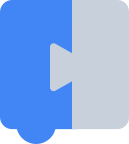Legacy Blockly Developer Tools (כלי פיתוח מדור קודם של Blockly) הוא כלי פיתוח מבוסס-אינטרנט שמבצע אוטומטית חלקים מתהליך ההגדרה של Blockly, כולל יצירת בלוקים בהתאמה אישית, בניית ארגז הכלים והגדרת סביבת העבודה של Blockly.
תהליך הפיתוח ב-Blockly באמצעות הכלי מורכב משלושה חלקים:
- ליצור בלוקים מותאמים אישית באמצעות Block Factory ו-Block Exporter.
- איך יוצרים ארגז כלים וסביבת עבודה שמוגדרים כברירת מחדל באמצעות Workspace Factory.
- מגדירים את סביבת העבודה באמצעות Workspace Factory (נכון לעכשיו, התכונה זמינה רק באינטרנט).
חסימה של הכרטיסייה 'מפעל'
הכרטיסייה Block Factory (מפעל הבלוקים) עוזרת לכם ליצור הגדרות של בלוקים ומחוללי קוד של בלוקים לבלוקים בהתאמה אישית. בכרטיסייה הזו אפשר ליצור, לשנות ולשמור בקלות בלוקים בהתאמה אישית.
הגדרת בלוק
בסרטון הזה מוסבר בפירוט איך מגדירים חסימה. ממשק המשתמש מיושן, אבל תכונות החסימה שמודגשות בו עדיין מדויקות.
ניהול הספרייה
ההפניה לבלוקים נעשית לפי השם שלהם, ולכן לכל בלוק שרוצים ליצור צריך להיות שם ייחודי. ממשק המשתמש אוכף את זה ומבהיר אם אתם 'שומרים' חלון חדש או 'מעדכנים' חלון קיים.

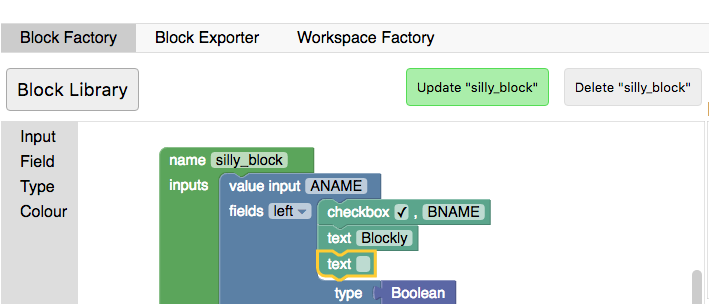
אפשר לעבור בין בלוקים ששמרתם בעבר או ליצור בלוק חדש ריק בלחיצה על לחצן הספרייה. דרך נוספת ליצור במהירות כמה בלוקים עם הגדרות דומות היא לשנות את השם של בלוק קיים.

ייצוא וייבוא של ספרייה
הבלוקים נשמרים באחסון המקומי של הדפדפן. ניקוי האחסון המקומי בדפדפן יגרום למחיקת החסימות. כדי לשמור את הבלוקים לתמיד, צריך להוריד את הספרייה. ספריית הבלוקים שלכם תורד כקובץ XML שאפשר לייבא כדי להגדיר את ספריית הבלוקים למצב שהיא הייתה בו כשקובץ ה-XML הורד. שימו לב: ייבוא של ספריית בלוקים מחליף את הספרייה הנוכחית, ולכן כדאי לייצא אותה קודם.
תכונות הייבוא והייצוא הן גם הדרך המומלצת לשמור ולשתף קבוצות שונות של בלוקים מותאמים אישית.
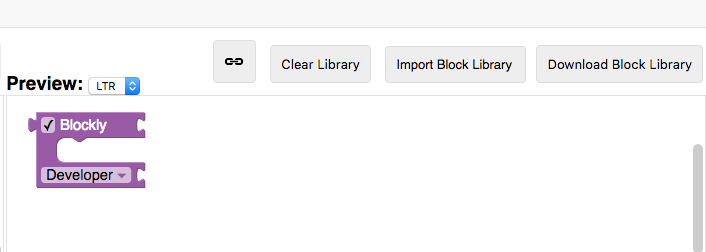
הכרטיסייה Block Exporter
אחרי שמעצבים את הבלוקים, צריך לייצא את הגדרות הבלוקים ואת ה-stub של הגנרטור כדי להשתמש בהם באפליקציה. הייצוא מתבצע בכרטיסייה Block Exporter (ייצוא בלוקים).
כל בלוק שמאוחסן בספריית הבלוקים יופיע בכלי לבחירת בלוקים. לוחצים על הבלוק כדי לבחור אותו או לבטל את הבחירה בו לייצוא. אם רוצים לבחור את כל הבלוקים בספרייה, משתמשים באפשרות 'בחירה' ← 'כל הבלוקים שמאוחסנים בספריית הבלוקים'. אם יצרתם את ארגז הכלים או הגדרתם את סביבת העבודה באמצעות הכרטיסייה Workspace Factory, אתם יכולים גם לבחור את כל הבלוקים שבהם השתמשתם על ידי לחיצה על Select (בחירה) ← All Used In Workspace Factory (כל הבלוקים שנעשה בהם שימוש ב-Workspace Factory).

בהגדרות הייצוא אפשר לבחור את השפה שנוצרה שרוצים לטרגט, ולקבוע אם רוצים את ההגדרות, את ה-stub של הגנרטור או את שניהם עבור הבלוקים שנבחרו. אחרי שבוחרים את הקבצים, לוחצים על 'ייצוא' כדי להוריד אותם.

הכרטיסייה Workspace Factory
בעזרת Workspace Factory אפשר להגדיר בקלות ארגז כלים ואת ברירת המחדל של קבוצת הבלוקים בסביבת עבודה. אפשר לעבור בין עריכת ארגז הכלים לבין עריכת סביבת העבודה ההתחלתית באמצעות הלחצנים 'ארגז כלים' ו'סביבת עבודה'.
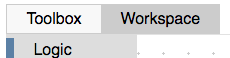
בניית ארגז כלים
בכרטיסייה הזו אפשר ליצור את קובץ ה-XML של ארגז הכלים. החומר מניח היכרות עם התכונות של Toolbox. אם כבר יש לכם קובץ XML של ארגז כלים שאתם רוצים לערוך כאן, אתם יכולים לטעון אותו בלחיצה על 'טעינה לעריכה'.
כלי העריכה ללא קטגוריות
אם יש לכם כמה בלוקים ואתם רוצים להציג אותם בלי קטגוריות, פשוט גוררים אותם אל סביבת העבודה ותוכלו לראות את הבלוקים בתיבת הכלים בתצוגה המקדימה.

ארגז כלים עם קטגוריות
אם רוצים להציג בלוקים בקטגוריות, לוחצים על הלחצן '+' ובוחרים באפשרות 'קטגוריה חדשה' בתפריט הנפתח. הפעולה הזו תוסיף קטגוריה לרשימת הקטגוריות, ותוכלו לבחור ולערוך אותה. בוחרים באפשרות 'קטגוריה רגילה' כדי להוסיף קטגוריה רגילה של Blockly (לוגיקה, לולאות וכו'), או באפשרות 'ארגז כלים רגיל' כדי להוסיף את כל הקטגוריות הרגילות של Blockly. משתמשים בלחצני החיצים כדי לשנות את סדר הקטגוריות.

כדי לשנות את השם או הצבע של הקטגוריה שנבחרה, משתמשים בתפריט הנפתח 'עריכת קטגוריה'. גרירת בלוק לסביבת העבודה תוסיף אותו לקטגוריה שנבחרה.
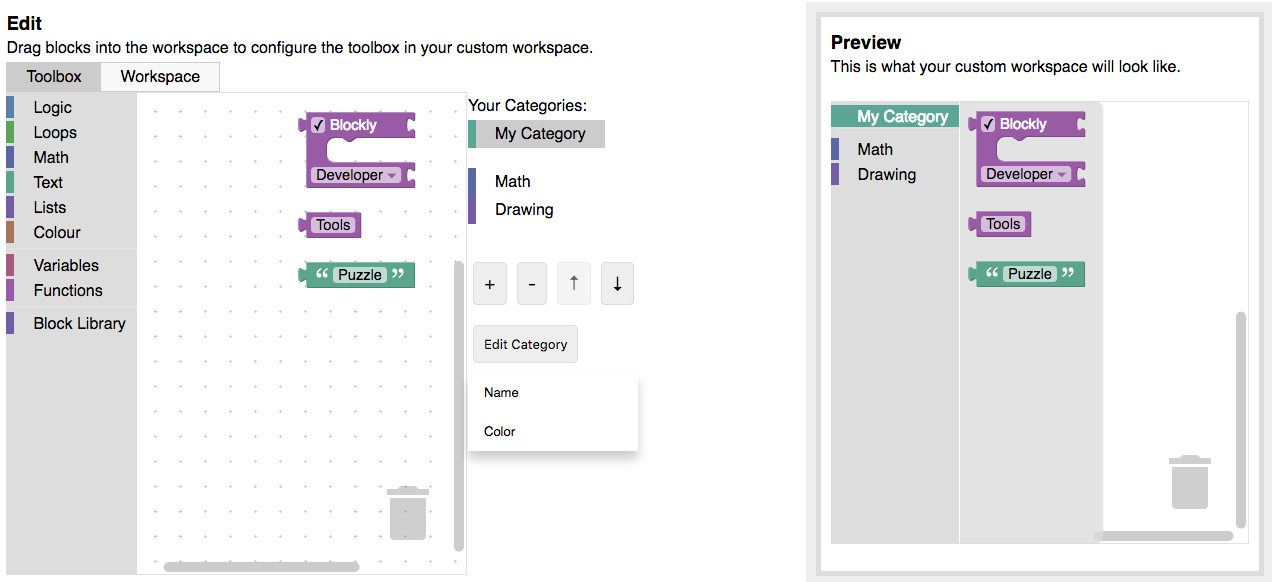
בלוקים מתקדמים
כברירת מחדל, אפשר להוסיף לארגז הכלים כל אחד מהבלוקים הרגילים או כל בלוק בספרייה. אם יש לכם בלוקים שמוגדרים ב-JSON אבל לא בספרייה, תוכלו לייבא אותם באמצעות הלחצן 'ייבוא בלוקים בהתאמה אישית'.
חלק מהבלוקים צריכים לשמש יחד או לכלול ערכי ברירת מחדל. הפעולה הזו מתבצעת באמצעות קבוצות וצללים. כל הבלוקים שמחוברים בעורך יתווספו לארגז הכלים כקבוצה. אפשר גם לשנות בלוקים שמצורפים לבלוק אחר לבלוקים מוצללים. לשם כך, בוחרים את בלוק הצאצא ולוחצים על הלחצן 'הפיכה לבלוק מוצלל'. הערה: אפשר לשנות רק בלוקים של צאצאים שלא מכילים משתנה לבלוקים מוצללים.
אם כוללים בלוק של משתנה או פונקציה בארגז הכלים, צריך לכלול קטגוריה של 'משתנים' או 'פונקציות' בארגז הכלים כדי לאפשר למשתמשים לנצל את הבלוק באופן מלא. מידע נוסף על הקטגוריות Variables (משתנים) או Functions (פונקציות)
הגדרת סביבת עבודה
כדי להגדיר חלקים שונים בסביבת העבודה, עוברים לכרטיסייה Workspace Factory (מפעל סביבות עבודה) ובוחרים באפשרות Workspace (סביבת עבודה).
בחירת אפשרויות של סביבת עבודה
מגדירים ערכים שונים לאפשרויות ההגדרה ורואים את התוצאה באזור התצוגה המקדימה. הפעלת האפשרויות grid או zoom תציג עוד אפשרויות להגדרה. בנוסף, כדי לעבור לשימוש בקטגוריות צריך בדרך כלל מרחב עבודה מורכב יותר. כשמוסיפים את הקטגוריה הראשונה, פח אשפה וסרגלי גלילה מתווספים באופן אוטומטי.

הוספת בלוקים שנטענו מראש לסביבת העבודה
הפעולה הזו היא אופציונלית, אבל יכול להיות שתצטרכו לבצע אותה אם אתם רוצים להציג קבוצה של בלוקים באזור העבודה:
- כשהאפליקציה נטענת.
- כשמופעל אירוע (מעבר לשלב הבא, לחיצה על לחצן העזרה וכו').
גוררים בלוקים לאזור העריכה כדי לראות אותם בתצוגה המקדימה בסביבת העבודה. אפשר ליצור קבוצות של חסימות, להשבית חסימות ולהפוך חסימות מסוימות לחסימות צל כשבוחרים אותן.
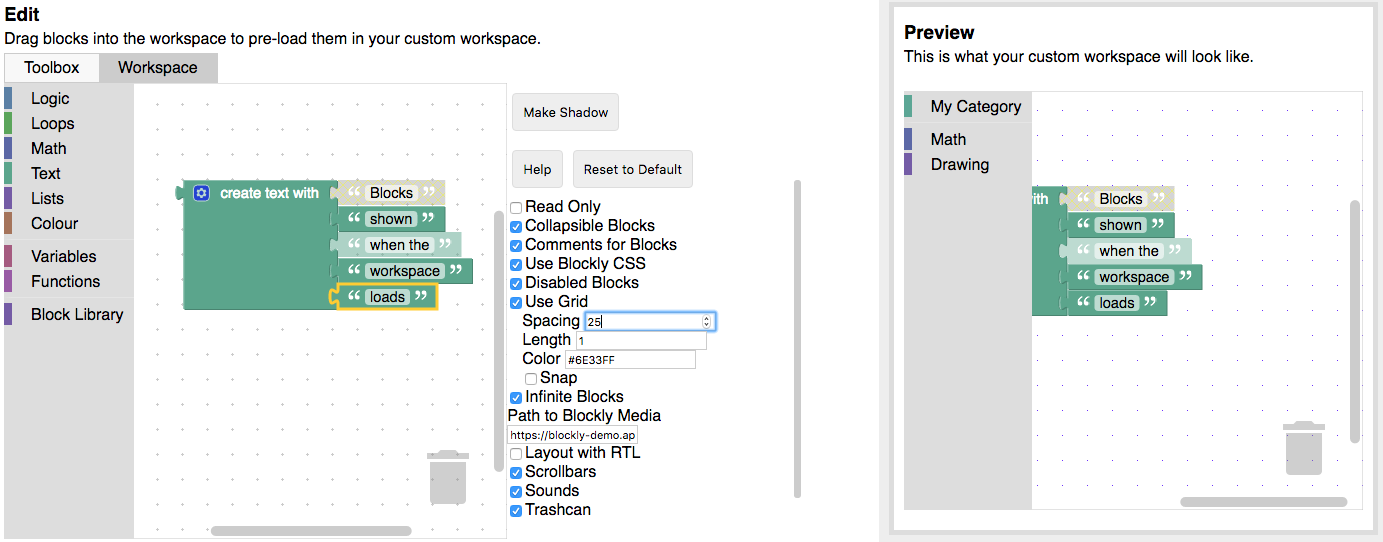
אפשר לייצא את הבלוקים האלה כ-XML (ראו בהמשך). אפשר להוסיף אותם לסביבת העבודה באמצעות Blockly.Xml.domToWorkspace, מיד אחרי שיוצרים את סביבת העבודה:
var xmlText = '<xml xmlns="https://developers.google.com/blockly/xml">' +
'<block type="math_number"></block></xml>';
Blockly.Xml.domToWorkspace(Blockly.utils.xml.textToDom(xmlText), workspace);
דוגמת הקוד הזו מוסיפה בלוק math_number יחיד לסביבת העבודה.
מייצא
ב-Workspace Factory יש לכם את אפשרויות הייצוא הבאות:

- קוד התחלתי: יוצר קוד HTML ו-JavaScript התחלתי להטמעה של סביבת העבודה המותאמת אישית של Blockly.
- כלי העריכה: יוצר קובץ XML כדי לציין את כלי העריכה.
- בלוקים של Workspace: יוצר XML שאפשר לטעון לתוך סביבת עבודה.